Cara Menginstal Codec HEVC di Windows 11
Bermacam Macam / / November 28, 2021
Dengan begitu banyak jenis file yang tersedia, Anda pasti akan menemukan yang membutuhkan penggunaan codec untuk dibaca. H.265 atau Pengodean Video Efisiensi Tinggi (HEVC) digunakan untuk rekaman video di iPhone dan Blu-ray 4K, antara lain. Jika Anda mencoba mengakses format video ini di program bawaan Windows 11, Anda hampir pasti akan mendapatkan kesalahan. Codec HEVC pada dasarnya adalah bagian dari kode yang mengetahui cara mengenkripsi dan mengakses file video tersebut. Ini tidak diinstal sebelumnya pada Windows 11, jadi Anda harus menginstalnya secara terpisah. Tergantung pada negara Anda, Anda mungkin harus membayar sedikit biaya untuk mendapatkan codec HEVC. Baca di bawah untuk mempelajari cara menginstal HEVC Codec di Windows 11 dan menggunakannya untuk membuka file HEVC & HEIC.
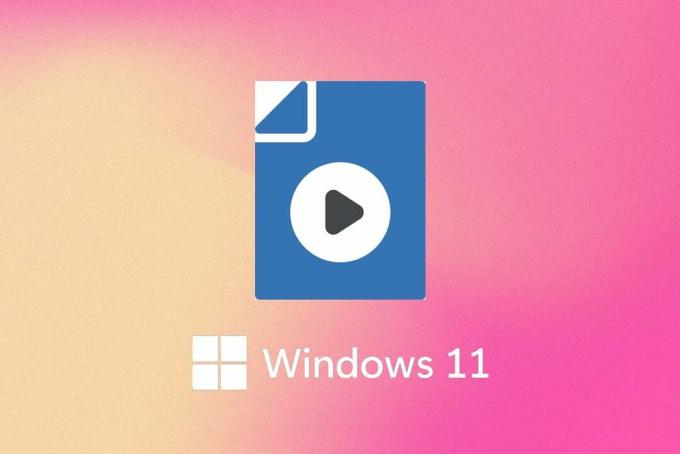
Cara Menginstal & Membuka File Codec HEVC di Windows 11
Codec HEVC sebelumnya dapat diakses secara gratis di Toko Microsoft, namun, mereka tidak lagi tersedia. Ikuti langkah-langkah ini untuk menginstal ekstensi secara manual:
1. Klik pada Ikon pencarian dan ketik Toko Microsoft.
2. Klik Membuka, seperti yang ditunjukkan.

3. Dalam bilah pencarian di atas, ketik Ekstensi Video HEVC dan tekan tombol Masukkan kunci.

4. Klik pada Ekstensi Video HEVC Ubin aplikasi di antara hasil lainnya.
Catatan: Pastikan penerbit aplikasi adalah perusahaan Microsoft, seperti yang ditunjukkan di bawah ini.
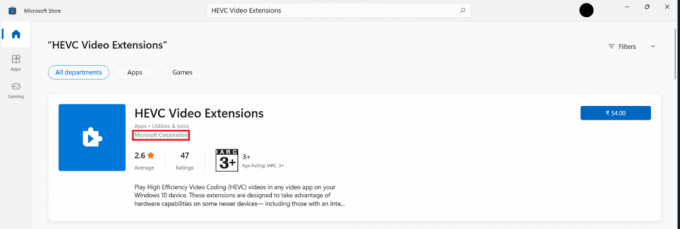
5. Klik pada Birutombol dengan Harga disebutkan untuk membelinya.
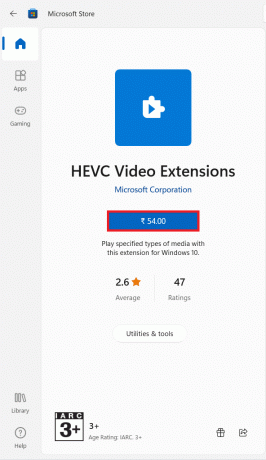
6. Ikuti petunjuk di layar untuk menginstal HEVC Codec di Windows 11
Baca juga:Cara Mengunduh dan Menginstal Pembaruan Opsional di Windows 11
Sekarang, Anda tahu bahwa codec HEVC tidak gratis di Microsoft Store, Anda mungkin tidak ingin membayar untuk sesuatu yang diperlukan di sistem operasi Anda. Untungnya, ada cara lain untuk keluar. Ada banyak pemutar media pihak ketiga yang berisi ekstensi codec HEVC bawaan. Salah satu pemutar media gratis yang populer adalah Pemutar Media VLC. Ini adalah media player open-source, gratis untuk digunakan yang mendukung semua format video termasuk HEVC. Oleh karena itu, Anda tidak diharuskan untuk menginstal HEVC Codec di Windows 11 secara terpisah.

Direkomendasikan:
- Cara Memutar Layar di Windows 11
- Cara Menonaktifkan Microsoft Edge di Windows 11
- Cara Memperbarui Aplikasi Microsoft PowerToys di Windows 11
Kami harap Anda menemukan artikel ini menarik dan bermanfaat tentang cara menginstal codec HEVC & membuka file HEVC/HEIC di Windows 11. Anda dapat mengirimkan saran dan pertanyaan Anda di bagian komentar di bawah. Kami ingin tahu topik mana yang Anda ingin kami jelajahi selanjutnya.



